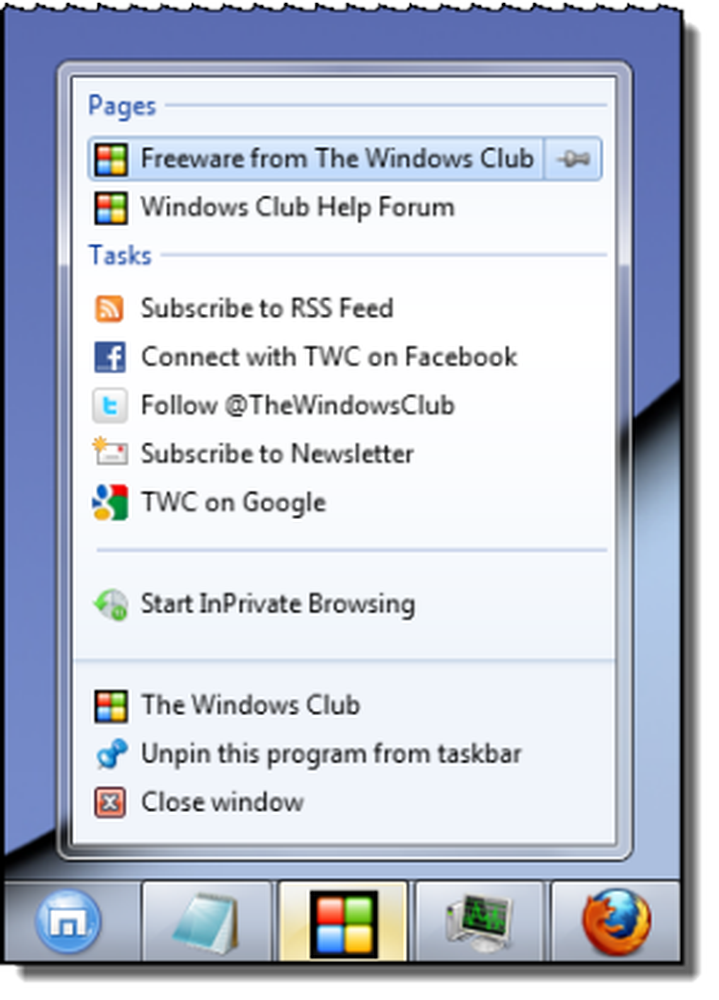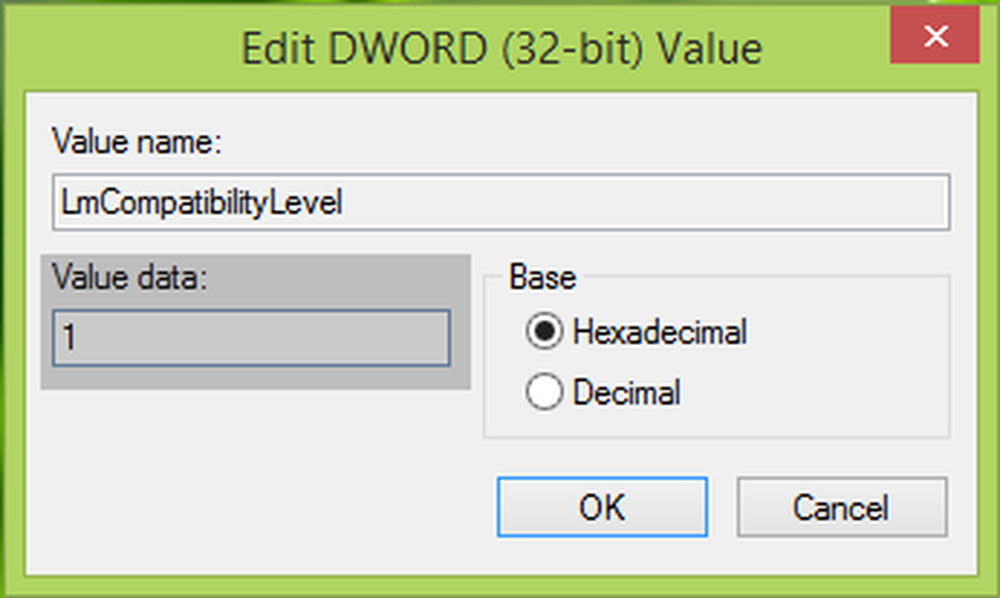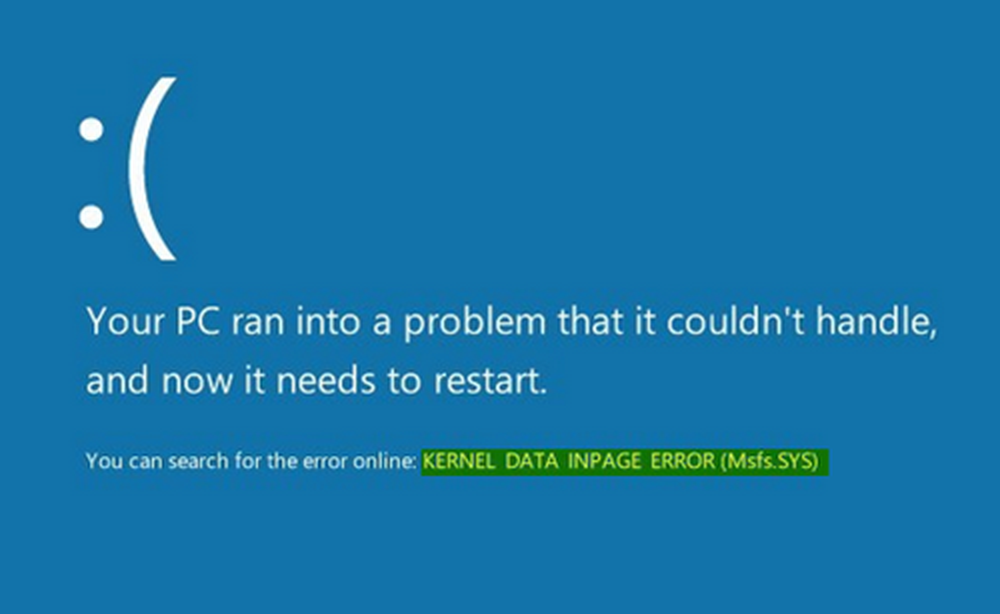Solucione el error KMODE_EXCEPTION_NOT_HANDLED en Windows 10
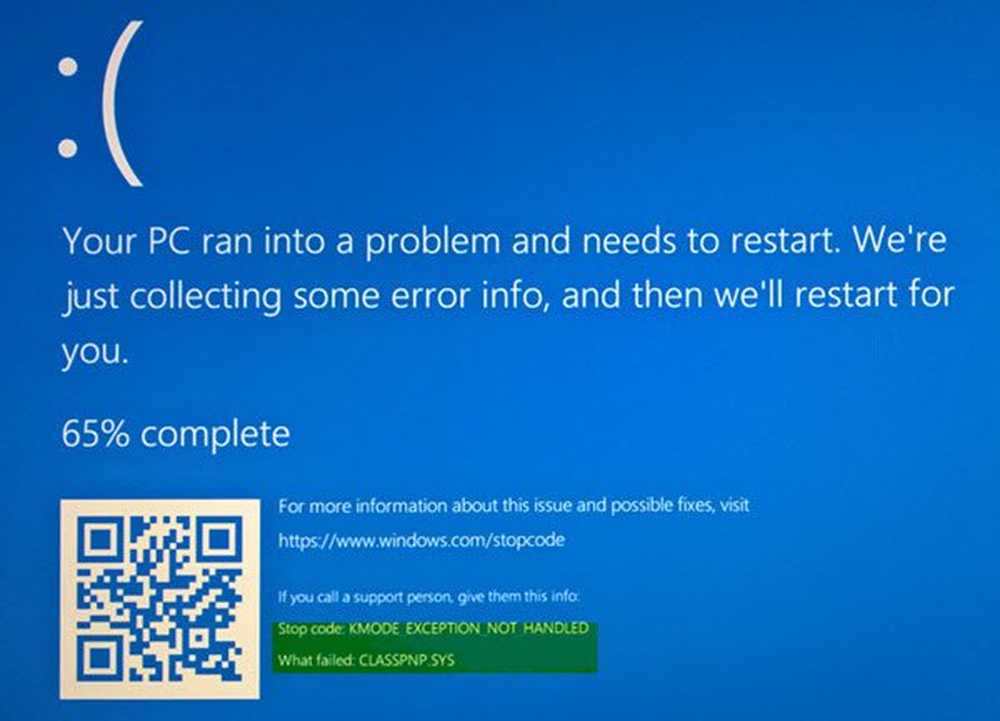
KMODE_EXCEPTION_NOT_HANDLED La comprobación de errores tiene un valor de 0x0000001E. En términos sencillos, esto significa que un programa en modo kernel generó una excepción que el controlador de errores no detectó. A menudo resulta de la visualización de la pantalla azul mientras un usuario intenta instalar un programa o cualquiera de los controladores de Windows que se acaban de cargar al iniciar o apagar. Además, un controlador de dispositivo configurado incorrectamente puede causar este tipo de error. No hay una fuente única que pueda atribuirse a la causa principal de este error. Como tal, es difícil identificar o solucionar este problema. Sin embargo, realizar un seguimiento de cuándo y dónde se produce el error de DETENCIÓN, puede ayudar a solucionar el problema.
El núcleo de Windows detectó que una instrucción de procesador ilegal o desconocida suele ser el resultado de una memoria no válida y violaciones de acceso causadas por la incompatibilidad del hardware, el controlador de dispositivo defectuoso o los servicios del sistema defectuosos. El mensaje de error a menudo identifica el controlador o dispositivo ofensivo. Si el error ocurrió inmediatamente después de instalar un controlador o servicio, intente deshabilitar o eliminar la nueva adición.
Excepción de KMode no manejada, CLASSPNP.SYS falló
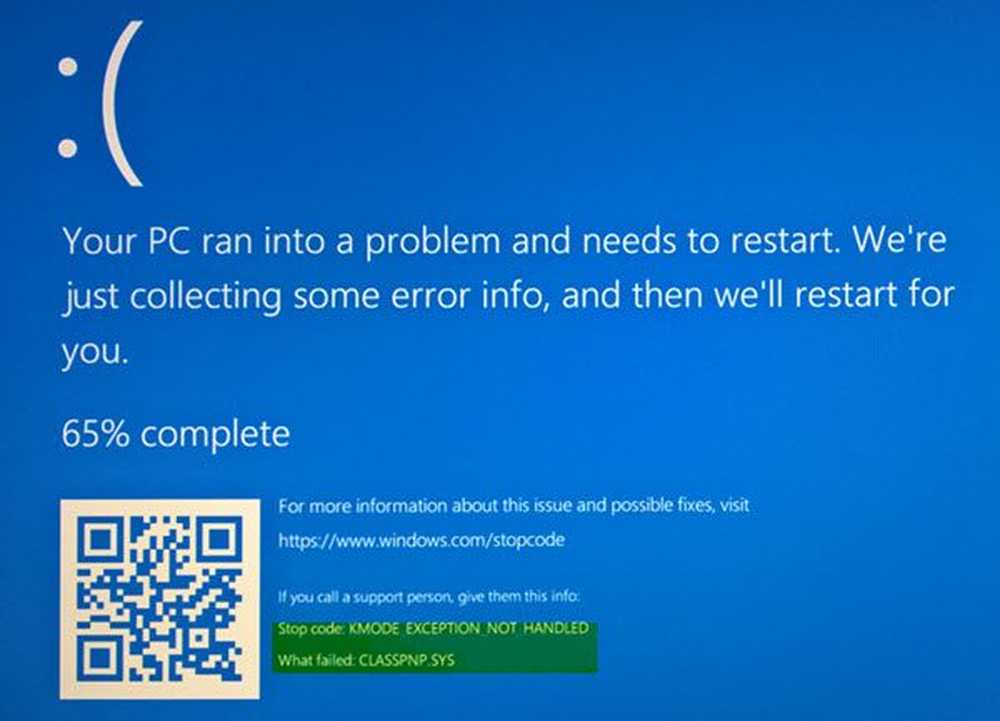
En la imagen de arriba, dice que el archivo. CLASSPNP.SYS ha fallado. Este es un archivo de controlador DLL de SCSI Class System y la ubicación de este archivo es C: \ Windows \ System32 \ drivers \ classpnp.sys.
1] archivo SCSI Class System Dll Microsoft Windows OS
La mayoría de los archivos SYS permiten que el hardware interno de la PC o el hardware conectado, como una impresora, se comuniquen con programas de software de terceros (por ejemplo, navegadores web, procesadores de texto, plataforma de desarrollo de MSDN, EE. UU.) Y el sistema operativo (por ejemplo, Windows).
Otros archivos SYS son archivos críticos del sistema llamados "controladores de dispositivo en modo kernel" que se utilizan para alimentar el sistema operativo Windows. Los archivos como "CONFIG.SYS" contienen ajustes de configuración y especifican qué controladores de dispositivo deben ser cargados por el sistema operativo. Sin los archivos del controlador como CLASSPNP.SYS, no podrá realizar tareas sencillas, como imprimir un documento. Cualquier tipo de corrupción de este archivo puede crear errores, como en la forma de KMODE_EXCEPTION_NOT_HANDLED. Por lo tanto, es recomendable escanear su PC en busca de daños en el archivo CLASSPNP.SYS.
Ejecute el Comprobador de archivos del sistema o sfc.exe para buscar y restaurar archivos corruptos del sistema de Windows.
2] Solucionador de problemas de pantalla azul de Windows 10Abre el solucionador de problemas de pantalla azul a través de Configuración> Actualización y seguridad> Solucione problemas y ejecútelo y vea si ayuda.
3] Desactivar inicio rápido
Puede deshabilitar el inicio rápido y ver si eso ayuda.
4] Visite la página web en línea de los solucionadores de problemas de pantalla azul
Visite el sitio de Microsoft para ejecutar el solucionador de problemas de pantalla azul en línea. Verá un asistente simple que lo guiará a través del proceso de solución de problemas de pantallas azules.
Primero se le preguntará: ¿Cuándo obtuvo el error de pantalla azul??
- Mientras se actualiza a Windows 10
- Después de instalar una actualización
- Mientras uso mi PC.
Seleccione sus opciones cuando las solicite y, con suerte, obtendrá la orientación adecuada sobre lo que debe hacerse..
5] Actualizar controladores de dispositivo
Instalar el controlador incorrecto o configurar una versión incompatible del controlador correcto puede causar el error. Por lo tanto, es esencial verificar e instalar la versión correcta del controlador requerido. Consulte nuestra publicación: Desinstalar, Deshabilitar, Retroceder, Actualizar controladores de dispositivo para obtener más información..
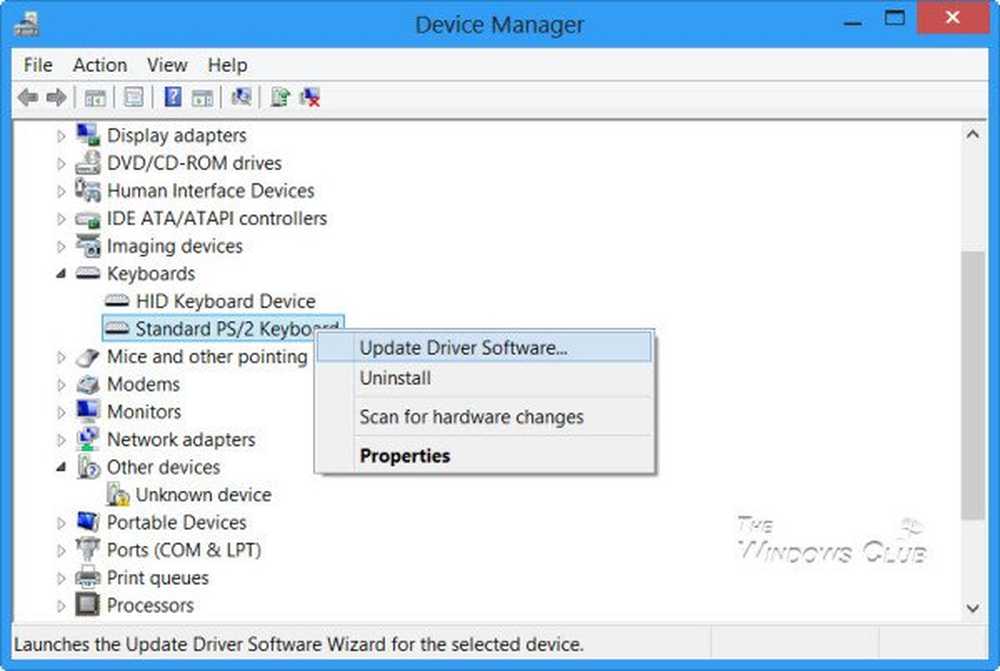
Estoy seguro de que algo aquí te ayudará. Si esto no te ayuda, hay algunos consejos más para ayudarte a arreglar la Pantalla azul de la muerte en Windows 10 en diferentes escenarios. Si necesita ayuda más detallada, consulte esta guía detallada de BSOD.
Si es un administrador del sistema y está equipado para solucionar este problema, visite docs.microsoft.com.